LDAP Server
Sie können E-Mail-Adressen und Faxnummern festlegen, indem Sie die Verzeichnislisten des Netzwerks durchsuchen und dafür LDAP (Lightweight Directory Access Protocol)-Server nutzen. E-Mail-Adressen und Faxnummern, die über den Server abgerufen wurden, können als Empfänger festgelegt oder im Adressbuch gespeichert werden.
|
WICHTIG
|
|
Wenn die Einstellung “Sprachauswahl” auf ‘Ein’ eingestellt ist, stehen manche Zeichen nicht zur Eingabe zur Verfügung. Zur Eingabe aller Zeichen stellen Sie die Einstellung “Sprachauswahl” auf ‘Aus’. (Konfigurieren der Grundeinstellungen des Systems)
Abhängig von der Netzwerkumgebung müssen Sie die LDAP-Server möglicherweise im Vorfeld einrichten.
Wenn Sie Empfänger über einen LDAP-Server festlegen oder registrieren möchten, müssen die LDAP-Servereinstellungen im Vorfeld beim System festgelegt werden. (Einrichten des Systems für Ihre Netzwerkumgebung)
|
|
HINWEIS
|
|
Die Informationen, die über den LDAP-Server abgerufen werden können, variieren wie folgt:
Wenn nur die Senden-Funktion (optional für imageRUNNER 2525/2520) aktiviert wurde: Namen und E-Mail-Adressen
Wenn nur die optionale Super G3 Faxkarte AG1 in das System eingesetzt ist: Namen und Faxnummern
Wenn sowohl die Senden-Funktion (optional für imageRUNNER 2525/2520) aktiviert wurde und die optionale Super G3 Faxkarte AG1 im System installiert wurde: Namen, E-Mail-Adressen und Faxnummern
Sie können einen Empfänger, der über einen Server abgerufen wird, nicht direkt als Weiterleitungsempfänger festlegen. Um den Empfänger als Weiterleitungsempfänger festzulegen, müssen Sie ihn zuerst im Adressbuch speichern. (Registrieren der über einen LDAP-Server abgerufenen Adressen)
|
Festlegen der Adressen über einen LDAP-Server
Befolgen Sie diese Schritte, um die Empfänger über einen LDAP-Server festzulegen.
1
Betätigen Sie  (SEND) (Senden) → [Netzwerk Adr.buch].
(SEND) (Senden) → [Netzwerk Adr.buch].
 (SEND) (Senden) → [Netzwerk Adr.buch].
(SEND) (Senden) → [Netzwerk Adr.buch].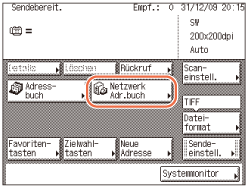
2
Betätigen Sie die Dropdown-Liste “Server für Suche” → wählen Sie den gewünschten zu durchsuchenden Server.
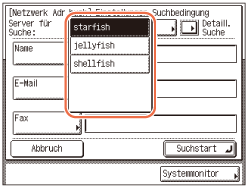
3
Legen Sie die Suchkriterien fest.
HINWEIS:
Wenn für einen Empfänger sowohl eine E-Mail-Adresse als auch eine Faxnummer gespeichert wurde, können Sie danach suchen, indem Sie entweder die E-Mail-Adresse oder die Faxnummer als Suchkriterium eingeben.
So verwenden Sie die einfache Suche:
|
1
|
Wählen Sie [Name], [E-Mail] oder [Fax].
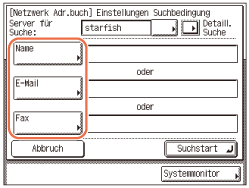 |
|
2
|
Geben Sie den Namen, die E-Mail-Adresse oder Faxnummer ein → betätigen Sie [OK].
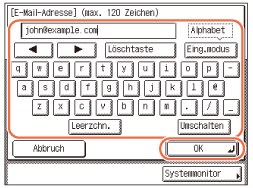 Suchkriterienfelder, die nicht ausgefüllt werden, werden bei der Suche nicht beachtet.
Um eine genauere Suche mit mehreren Suchbedingungen durchzuführen, betätigen Sie [Detaill. Suche] und befolgen die unten aufgeführten Schritte. Die Suchkriterien, die Sie für die einfache Suche eingegeben haben, werden danach auch für die detaillierte Suche verwendet.
|
So verwenden Sie die detaillierte Suche:
|
1
|
Betätigen Sie [Detaill. Suche].
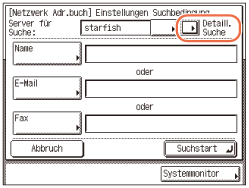 |
||||||||||||
|
2
|
Betätigen Sie [Bedingung hinzu].
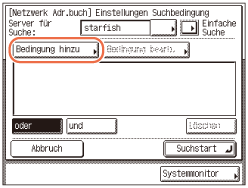 |
||||||||||||
|
3
|
Betätigen Sie die Dropdown-Liste Suchkategorie → wählen Sie die gewünschte Suchkategorie.
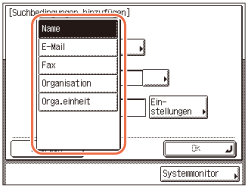
Wenn z. B. cn(common name)=user1, ou(organization unit)=salesdept, o(organization)=canon, c(country)=jp der gekennzeichnete Name im Verzeichnis ist, geben Sie die [Organisation]/[Orga.einheit] des Anwenders wie folgt ein:
[Organisation]=canon [Orga.einheit]=salesdept HINWEIS:
[Organisation]/[Orga.einheit] können nur dann als Suchkriterien verwendet werden, wenn die Informationen im LDAP-Server registriert wurden.
Eine detaillierte Suche nach [Organisation]/[Orga.einheit] kann eventuell abhängig von den Attributtypen, die im LDAP-Server registriert wurden, und abhängig von der Art der Anwendung auf dem Server nicht durchgeführt werden.
Sie können auch zusätzliche anwenderdefinierte Suchattribute hinzufügen. Eine Anleitung zur Registrierung oder Bearbeitung eines Suchattributs finden Sie Einrichten des Systems für Ihre Netzwerkumgebung.
|
||||||||||||
|
4
|
Betätigen Sie die Dropdown-Liste Suchbedingung → wählen Sie die gewünschte Suchbedingung.
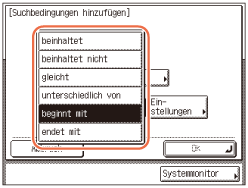
|
||||||||||||
|
5
|
Betätigen Sie [Einstellungen].
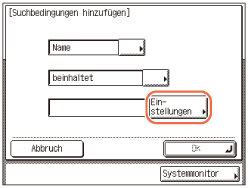 |
||||||||||||
|
6
|
Geben Sie das Suchkriterium ein → betätigen Sie [OK].
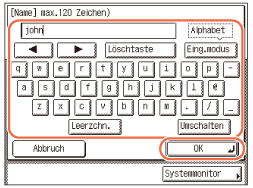 |
||||||||||||
|
7
|
Betätigen Sie [OK].
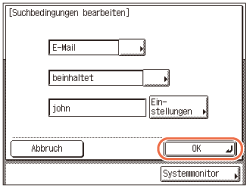 |
||||||||||||
|
8
|
Um noch weitere Suchkriterien hinzuzufügen, betätigen Sie [oder] oder [und] → wiederholen Sie Schritt 3.
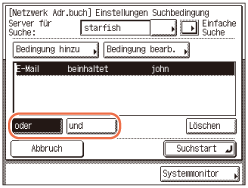
Um das Suchkriterium zu bearbeiten, wählen Sie das zu bearbeitende Suchkriterium→betätigen Sie [Bedingung bearb.] → [Einstellungen].
Um das Suchkriterium zu löschen, wählen Sie das zu löschende Kriterium → betätigen Sie [Löschen].
HINWEIS:
Sie können jeweils bis zu vier unterschiedliche Suchtkriterien festlegen.
Wenn Sie drei oder mehr Suchkriterien festlegen, können Sie nicht [oder] und [und] zusammen verwenden.
Wenn Sie [Einfache Suche] → [Ja] betätigen, nachdem Sie das Suchkriterium über die Maske “Detaill. Suche” festgelegt haben, wechselt die Anzeige zur Maske “Einfache Suche”, und das angegebene detaillierte Suchkriterium wird gelöscht.
|
4
Betätigen Sie [Suchstart].
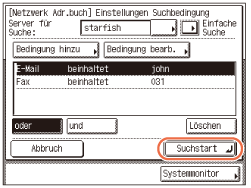
Um die Suche abzubrechen, während das System nach Ihrem Kriterium sucht, betätigen Sie [Abbruch]. Wenn das System einige Ergebnisse findet, bevor Sie [Abbruch] betätigen, werden diese Suchergebnisse angezeigt.
WICHTIG:
Es ist nicht möglich, über einen LDAP-Server nach einem Empfänger zu suchen, wenn die Zeiteinstellung des Servers und die Zeiteinstellung des Systems um mehr als fünf Minuten voneinander abweichen. Wenn Sie nicht senden können, obwohl der Anwendername und das Passwort richtig sind, überprüfen Sie die Zeiteinstellungen des Servers und des Systems.
Die Anzahl der angezeigten Suchergebnisse übersteigt nicht die unter LDAP Server speichern in System- einstellungen festgelegte Höchstgrenze. (Einrichten des Systems für Ihre Netzwerkumgebung) Wenn der gewünschte Empfänger nicht angezeigt wird, erhöhen Sie entweder die maximal zu durchsuchende Anzahl der Adressen oder ändern Sie das Suchkriterium.
HINWEIS:
Wenn Sie [Suchstart] betätigen, ohne ein Suchkriterium festzulegen, werden alle auf dem LDAP-Server gespeicherten Adressen angezeigt.
Wenn die Maske “Geben Sie das Netzwerkpasswort ein” angezeigt wird, geben Sie Ihren Anwendernamen und Ihr Netzwerkpasswort ein → betätigen Sie [OK].
Die Maske “Geben Sie das Netzwerkpasswort ein.” wird angezeigt, wenn eine der folgenden Bedingungen zutrifft:
Wenn <Login Information> unter LDAP Server speichern in System- einstellungen auf ‘Verwenden’ oder ‘Verw.(Sicher- heitsauthent.)’ gesetzt ist und <Authent.bildschirm anzeigen> auf ‘Ein’ gesetzt ist. (Einrichten des Systems für Ihre Netzwerkumgebung)
Wenn der Anwendername, das Passwort und der Domänname, die unter LDAP Server speichern in System- einstellungen festgelegt wurden, falsch sind. (Einrichten des Systems für Ihre Netzwerkumgebung)
5
Wählen Sie den gewünschten Empfänger aus den Suchergebnissen → betätigen Sie [OK].
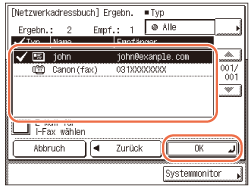
Sie können bis zu 32 Empfänger auswählen.
Wenn Sie [E-Mail für I-Fax wählen] betätigen, kann die ausgewählte E-Mail-Adresse als I-Faxempfänger festgelegt werden.
Um die Suche fortzusetzen, betätigen Sie [Zurück].
HINWEIS:
Um ein ausgewähltes Ziel aufzuheben, wählen Sie den Empfänger erneut aus, um das Häkchen zu deaktivieren.
Wenn sowohl die Senden-Funktion (optional für imageRUNNER 2525/2520) aktiviert wurde und die optionale Super G3 Faxkarte AG1 im System installiert wurde, können Sie die Anzeige der angezeigten Adressen über die Dropdown-Liste Typ sortieren und einschränken.
Die Ziele, die Sie festlegen können, können abhängig von den Einstellungen unter <Einstellungen Sendebeschränkungen> variieren. (Anpassen der Einstellungen) Wenn z. B. “E-Mail senden” auf ‘Nicht zulassen’ oder ‘Nur an eigene Adresse senden zulassen’ gesetzt ist, werden E-Mail-Adressen nicht als Suchergebnisse angezeigt.
Wenn eine Faxnummer oder I-Fax-Adresse als Empfänger festgelegt wurde, lesen Sie die angezeigte Meldung → betätigen Sie [OK].
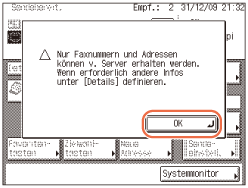
Registrieren der über einen LDAP-Server abgerufenen Adressen
Befolgen Sie diese Schritte, um die Empfänger, die durch die Suche der Verzeichnislistings im Netzwerk über die LDAP (Lightweight Directory Access Protocol)-Server abgerufen wurden.
Registrieren im Adressbuch
1
Rufen Sie die Maske “Adresse speichern” auf → betätigen Sie [Neue Adresse speichern].
Hilfe finden Sie in den Schritten 1 und 2 unter E-Mail-Adressen.
2
Betätigen Sie [Netzwerk Adr.buch].
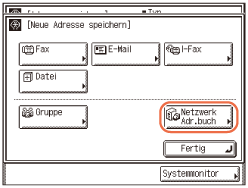
3
Befolgen Sie die Schritte 2 bis 4 unter Festlegen der Adressen über einen LDAP-Server, um nach Empfängern zu suchen.
4
Wählen Sie den gewünschten Empfänger aus den Suchergebnissen.
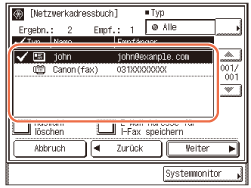
Sie können bis zu 32 Empfänger auswählen.
Wenn Sie die ersten 32 Empfänger wählen möchten, betätigen Sie [Alle wählen (max. 32)]. (Wenn ein Empfänger ausgewählt ist, wechselt die Taste zu [Auswahl löschen].)
Wenn Sie [E-Mail Adresse für I-Fax speichern] betätigen, kann die ausgewählte E-Mail-Adresse als I-Faxempfänger festgelegt werden. Um E-Mail-Adressen als I-Faxadressen zu registrieren, registrieren Sie die E-Mail-Adressen nacheinander.
Um die Suche fortzusetzen, betätigen Sie [Zurück].
HINWEIS:
Um ein ausgewähltes Ziel aufzuheben, wählen Sie den Empfänger erneut aus, um das Häkchen zu deaktivieren.
Wenn sowohl die Senden-Funktion (optional für imageRUNNER 2525/2520) aktiviert wurde und die optionale Super G3 Faxkarte AG1 im System installiert wurde, können Sie die Anzeige der angezeigten Adressen über die Dropdown-Liste Typ sortieren und einschränken.
Die Ziele, die Sie festlegen können, können abhängig von den Einstellungen unter <Einstellungen Sendebeschränkungen> variieren. (Anpassen der Einstellungen) Wenn z. B. “E-Mail senden” auf ‘Nicht zulassen’ oder ‘Nur an eigene Adresse senden zulassen’ gesetzt ist, werden E-Mail-Adressen nicht als Suchergebnisse angezeigt.
5
Betätigen Sie [Weiter], um den ausgewählten Empfänger zu registrieren.
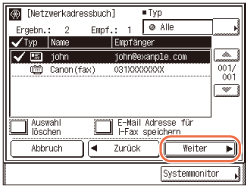
Wenn nur ein Empfänger ausgewählt ist:
|
1
|
Überprüfen Sie die Adresse → betätigen Sie [Weiter].
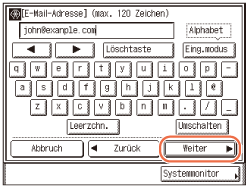 Bearbeiten Sie die Adresse bei Bedarf. (Bearbeiten/Löschen der registrierten Informationen im Adressbuch)
|
|
2
|
Geben Sie den gespeicherten Namen (bis zu 16 Zeichen) über die On-Screen-Tastatur ein → betätigen Sie [OK].
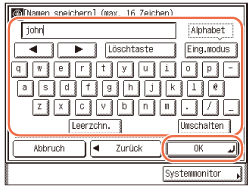 HINWEIS:
Anweisungen zur Eingabe von Zeichen finden Sie unter Grundlegende Operationen.
Der erste Buchstabe des Speichernamens wird zur Sortierung der Adressliste verwendet, wenn Sie Tasten wie [ABC] und [DEF] in der Maske Adressbuch betätigen. Weitere Informationen zur Verwendung des Adressbuchs finden Sie Verwenden des Adressbuchs.
|
Wenn mehrere Empfänger ausgewählt sind:
|
1
|
Überprüfen Sie die angezeigte Meldung → betätigen Sie [OK].
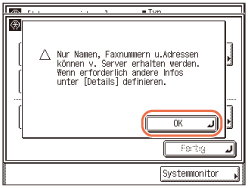 |
6
Betätigen Sie [Fertig].
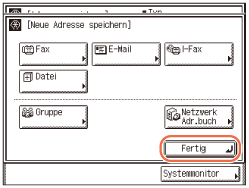
Die Anzeige zeigt wieder die Maske Adresse speichern.
Die Adresse und der Speichername, den Sie festgelegt haben, erscheinen wie folgt in der Maske Adresse speichern:
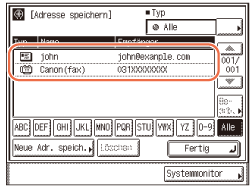
7
Berühren Sie  (Rückstellung), um zum Hauptbildschirm zurückzukehren.
(Rückstellung), um zum Hauptbildschirm zurückzukehren.
 (Rückstellung), um zum Hauptbildschirm zurückzukehren.
(Rückstellung), um zum Hauptbildschirm zurückzukehren.Registrieren unter der Zielwahltaste
1
Rufen Sie die Maske “Zielwahltasten speichern” auf → betätigen Sie [Speich./Bearb.].
Hilfe finden Sie in den Schritten 1 und 2 unter Registrieren der Zielwahltasten.
2
Betätigen Sie [Netzwerk Adr.buch].
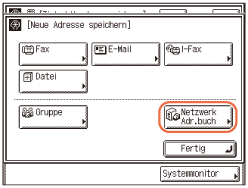
3
Befolgen Sie die Schritte 2 bis 4 unter Festlegen der Adressen über einen LDAP-Server, um nach Empfängern zu suchen.
4
Wählen Sie den gewünschten Empfänger aus den Suchergebnissen.
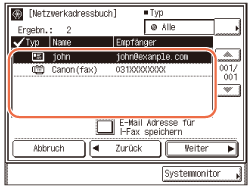
Sie können nicht gleichzeitig mehrere Empfänger auswählen.
Wenn Sie [E-Mail Adresse für I-Fax speichern] betätigen, kann die ausgewählte E-Mail-Adresse als I-Faxempfänger festgelegt werden. Um E-Mail-Adressen als I-Faxadressen zu registrieren, registrieren Sie die E-Mail-Adressen nacheinander.
Um die Suche fortzusetzen, betätigen Sie [Zurück].
HINWEIS:
Um ein ausgewähltes Ziel aufzuheben, wählen Sie den Empfänger erneut aus, um das Häkchen zu deaktivieren.
Wenn sowohl die Senden-Funktion (optional für imageRUNNER 2525/2520) aktiviert wurde und die optionale Super G3 Faxkarte AG1 im System installiert wurde, können Sie die Anzeige der angezeigten Adressen über die Dropdown-Liste Typ sortieren und einschränken.
Die Ziele, die Sie festlegen können, können abhängig von den Einstellungen unter <Einstellungen Sendebeschränkungen> variieren. (Anpassen der Einstellungen) Wenn z. B. “E-Mail senden” auf ‘Nicht zulassen’ oder ‘Nur an eigene Adresse senden zulassen’ gesetzt ist, werden E-Mail-Adressen nicht als Suchergebnisse angezeigt.
5
Betätigen Sie [Weiter], um den ausgewählten Empfänger zu registrieren.
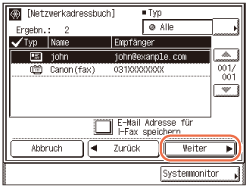
6
Überprüfen Sie die Adresse → betätigen Sie [Weiter].
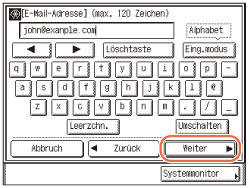
Bearbeiten Sie die Adresse bei Bedarf. (Bearbeiten/Löschen der registrierten Informationen im Adressbuch)
7
Geben Sie den gespeicherten Namen (bis zu 16 Zeichen) über die On-Screen-Tastatur ein → betätigen Sie [Weiter].
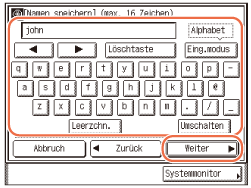
HINWEIS:
Anweisungen zur Eingabe von Zeichen finden Sie unter Grundlegende Operationen.
Der erste Buchstabe des Speichernamens wird zur Sortierung der Adressliste verwendet, wenn Sie Tasten wie [ABC] und [DEF] in der Maske Adressbuch betätigen. Weitere Informationen zur Verwendung des Adressbuchs finden Sie Verwenden des Adressbuchs.
8
Geben Sie den Namen der Zielwahltaste ein (bis zu 12 Zeichen) → betätigen Sie [OK].
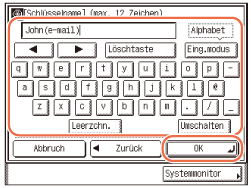
9
Betätigen Sie [Fertig].
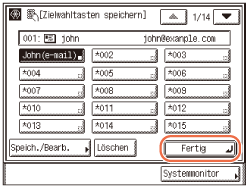
10
Berühren Sie  (Rückstellung), um zum Hauptbildschirm zurückzukehren.
(Rückstellung), um zum Hauptbildschirm zurückzukehren.
 (Rückstellung), um zum Hauptbildschirm zurückzukehren.
(Rückstellung), um zum Hauptbildschirm zurückzukehren.